Ajuda
Ajuda
Para saber mais sobre a seleção de pedidos consulte aqui: Selecionar Pedido Delivery.
Para os parâmetros do delivery pressione o ícone à direita no menu superior; e então pressione Parametrizar.
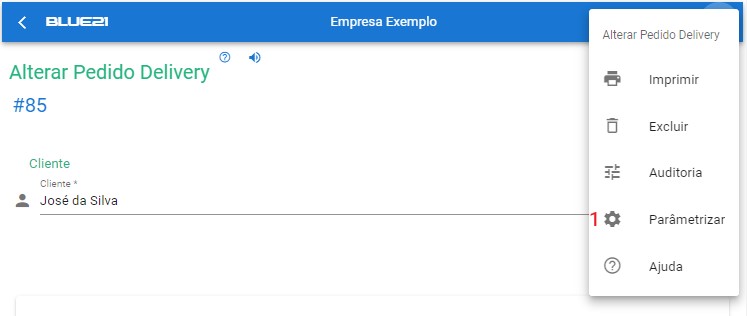
será apresentada a página de parâmetros do delivery.
Informe 1 para listar por Categoria ou 2 por Tipo Produto. Estes são obtidos do cadastro de produtos.
Apresenta uma lista de Produtos em Destaque na parte superior da loja. Obs.: O produto deve estar marcado como - Em Destaque - na aba Consumidor do cadastro de produto.
Apresenta uma lista de Produtos que estão com preços promocionais na parte superior da loja. Obs.: O produto deve estar marcado como - Em Oferta - na aba Consumidor do cadastro de produto.
Ao escolher o produto principal, será apresentado uma lista de itens opcionais. Estes itens devem estar cadastros em produtos e identificado como tal na aba Consumidor.
Ao escolher o produto principal, será apresentado uma lista de itens extras - são itens que combinam com o item principal. Estes itens devem estar cadastros em produtos e identificado como tal na aba Consumidor.
Este parâmetro somente é exibido quando o segmento da empresa for Restaurante.
Na venda do item será exibido a opção do ponto da carne: Mal Passado, Ao Ponto ou Bem Passado. Escolha as categorias que terão esta opção exibida.
Este parâmetro somente é exibido quando o segmento da empresa for Restaurante.
Informe o percentual para calcular o valor da meia porção, se aplicável. Na venda será apresentado um novo botão ½. Escolha as categorias que terão esta opção exibida.
Se necessário informe um valor mínimo para os pedidos. Quando o usuário prosseguir para o endereço este valor será verificado.
Quando você adiciona novos itens ao pedido e salva esse pedido; abrirá automaticamente a página para impressão desta sequência de solicitação; ou seja, imprimirá apenas os últimos itens inseridos.
Informe a quantidade máxima de itens por pedido. Quando o usuário prosseguir para o endereço esta quantidade será verificada.
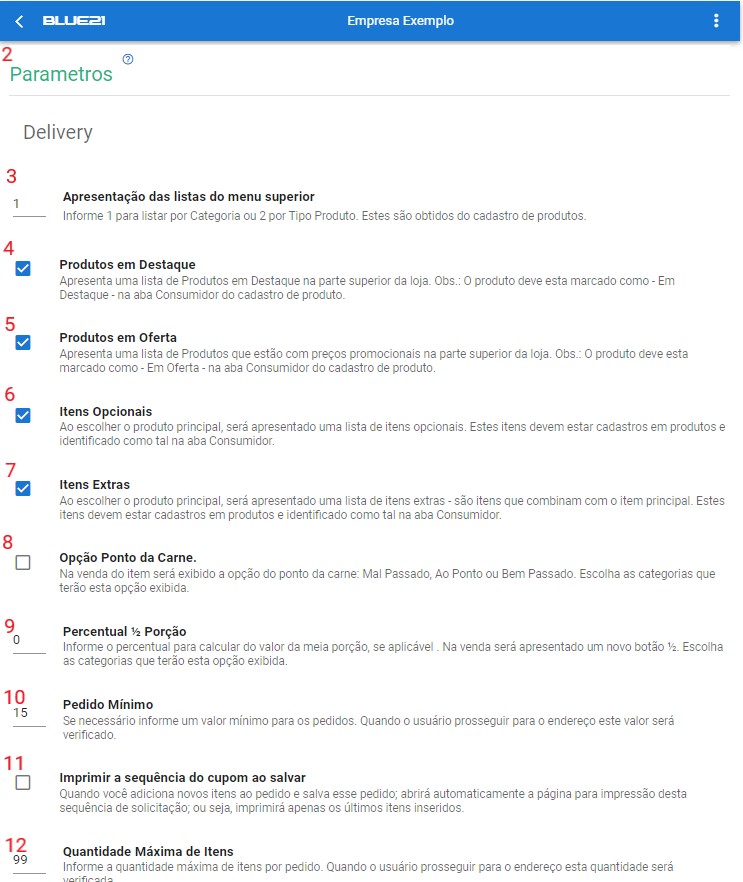
Informe a chave cadastrada no seu banco para receber pagamentos com Pix (estático) no Delivery.
Use esta opção para definir um dia com período especial. Quando esta opção esta marcada é considerado somente este período para todos os dias. No dia seguinte deve ser desmarcada esta opção para voltar a seguir os períodos conforme o dia da semana. Obs.: Formato de 24 horas.
Utilize esta opção quando deseja definir o horário de funcionamento do seu estabelecimento conforme os dias da semana. Obs.: Formato de 24 horas.
Marque ou desmarque o(s) parâmetros(s) e pressione o botão SALVAR.
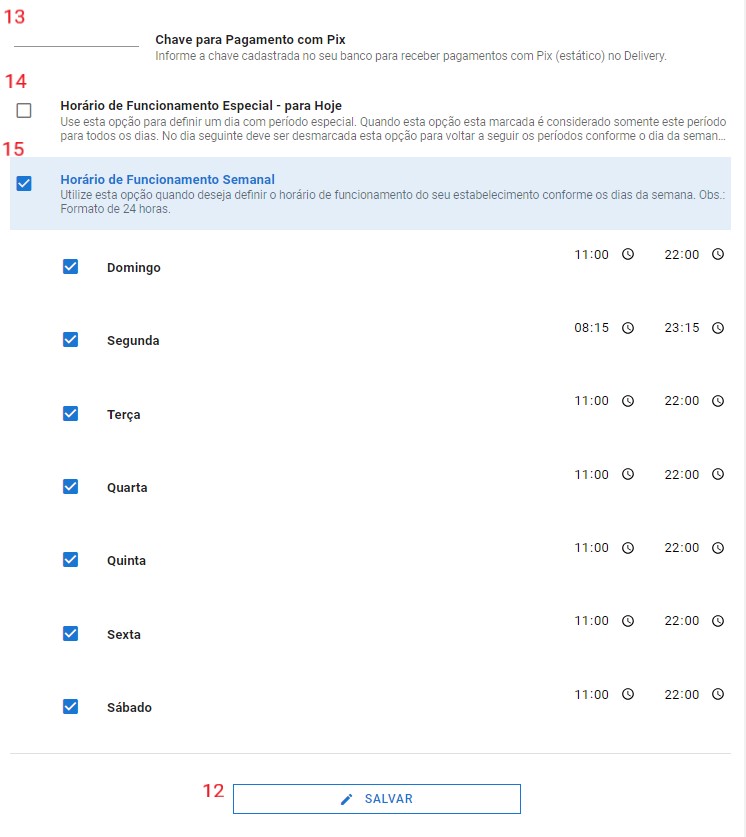
O usuário deve ter acesso à 'Configuração', veja como: Configurar Acessos do Usuário.